Kako počistiti predpomnilnik v Google Chromu
Vsi sodobni brskalniki ustvarjajo datoteke predpomnilnika, ki zajemajo podatke o že potopljenih spletnih straneh. Zaradi predpomnilnika je ponovno odprtje strani v brskalniku Google Chrome veliko hitrejše. v brskalniku ni treba ponovno naložiti slik in drugih informacij.
Na žalost se začasno kopiči predpomnilnik brskalnika, kar skoraj vedno povzroči počasnejšo učinkovitost brskalnika. Toda rešitev težave z zmogljivostjo spletnega brskalnika Google Chrome je zelo preprosta: samo očistite predpomnilnik v Google Chromu.
Kako odstranim predpomnilnik v Google Chromu?
1. Kliknite v zgornjem desnem kotu ikone menija brskalnika in na prikazanem seznamu pojdite na element »Zgodovina« in nato znova izberite »Zgodovina« .
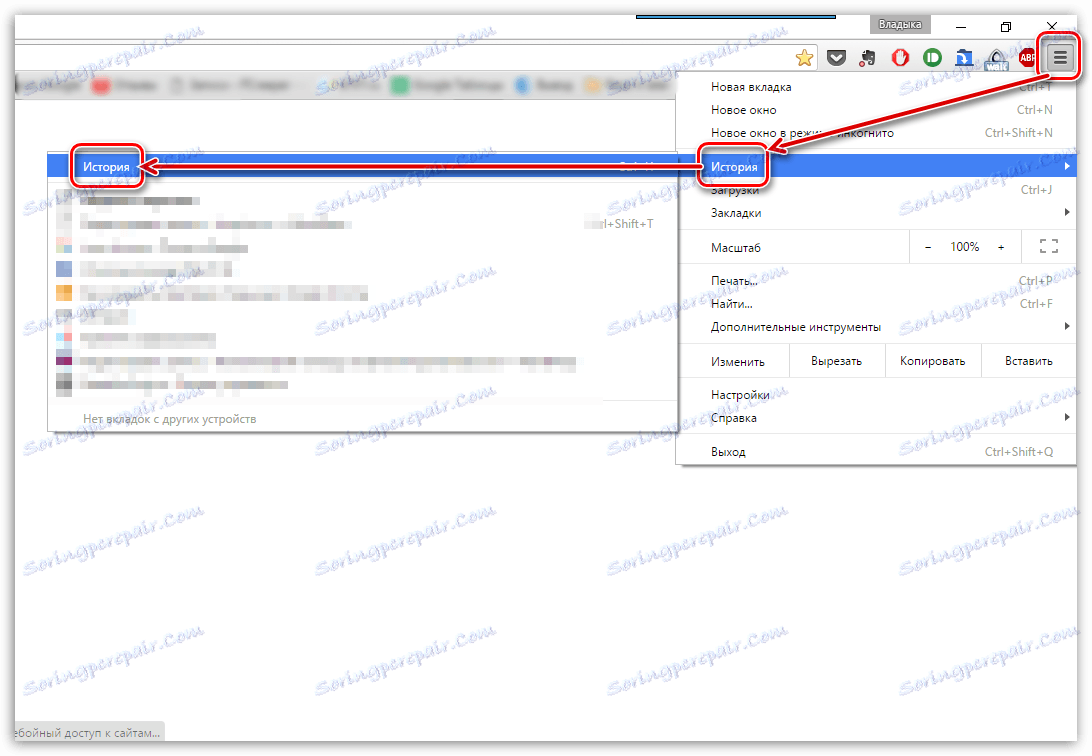
Upoštevajte, da se lahko obrnete na razdelek »Zgodovina« katerega koli spletnega brskalnika (ne samo Google Chrome) s preprosto kombinacijo vročih tipk Ctrl + H.
2. Na zaslonu se prikaže zgodovina, ki jo zabeleži brskalnik. Toda v našem primeru ga ne zanima, ampak gumb »Izbriši zgodovino« , ki ga morate izbrati.

3. Odpre se okno, ki vam omogoča brisanje različnih podatkov, shranjenih v brskalniku. V našem primeru se prepričajte, da je ob elementu »Slike in druge datoteke, shranjene v predpomnilniku, kljukica « . Ta element in bo izbrisal predpomnilnik brskalnika Google Chrome. Če je potrebno, označite in o drugih predmetih.
4. V zgornjem delu okna pod elementom »Izbriši naslednje predmete« izberite predmet »Ves čas« .
5. Vse je pripravljeno za čiščenje predpomnilnika, zato morate klikniti gumb »Izbriši zgodovino« .
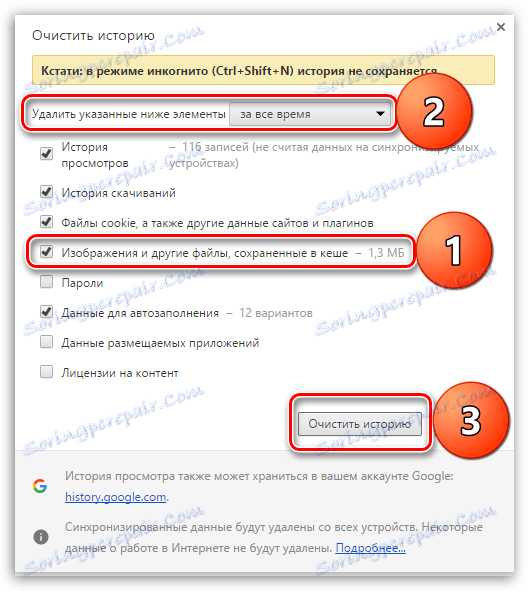
Takoj, ko je okno čiščenja zgodovine zaprto, bo celoten predpomnilnik nepotrebno izbrisan iz računalnika. Ne pozabite, da morate predpomnilnik občasno očistiti, s čimer ohranite učinkovitost brskalnika Google Chrome.